华硕ZX50并没有拘泥于平实的设计,在顶盖采取了两种不同的设计,大大增加了产品的美观程度。15.6英寸1080p全高清雾面显示屏,显示效果出色,不惧强光困扰。那么你知道怎么给华硕ZX50重装系统吗?小编这就告诉你使用U盘如何装机。
小贴士:
若未制作启动U盘可点击:韩博士U盘启动盘制作图文教程
你需要准备:
已经制作好的启动U盘
具体步骤:
第一步:
将事先准备好的U盘启动盘插入电脑,开机后闪过第一界面时猛戳启动热键,在界面中选择USB模式,按“回车键”进入。

第二步:
在弹出的“U盘系统维护工具”界面中,使用键盘上的方向键选择第一项,按回车键进入。
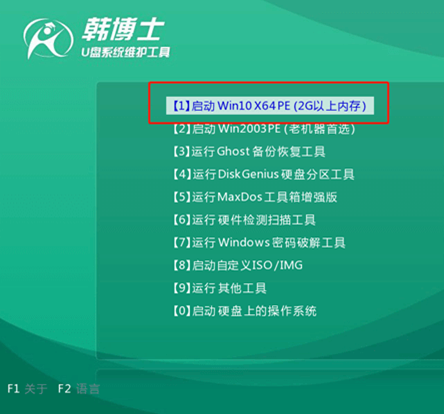
第三步:
打开装机工具界面后,直接选择原先U盘里的win10系统文件,然后点击“安装”。
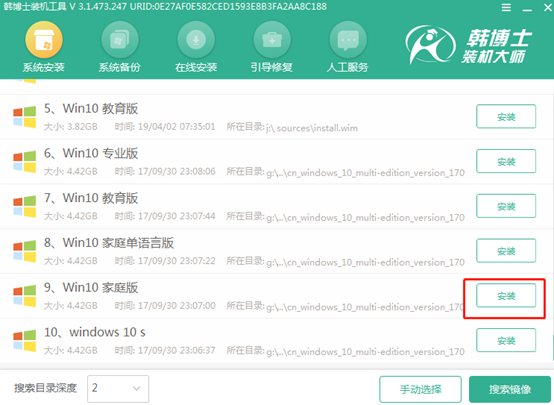
第四步:
这时韩博士会自动安装win10系统,等待系统安装完成后,切记需要先拔除U盘,再重启电脑。
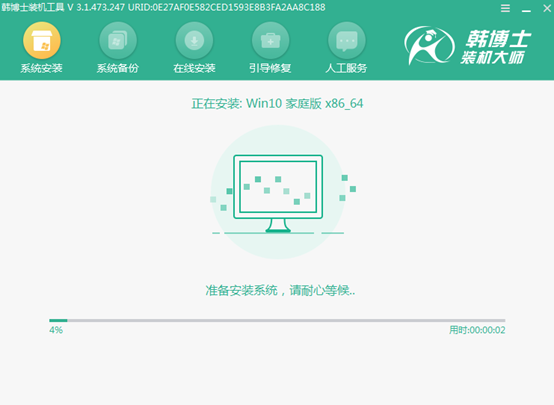
第五步:
最后,韩博士经过多次重启部署安装,开机显示win10桌面,说明使用U盘重装系统完成。
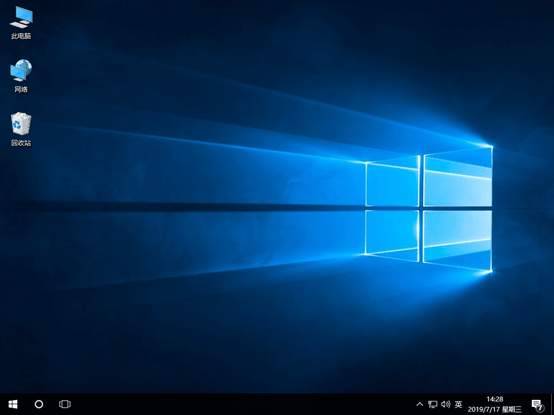
华硕ZX50还采用了主流的巧克力键盘设计,从实用的角度出发,按键的回弹力适中,键程较佳。喜欢华硕的你快给它安装一个新系统吧!

